360网页保存的密码怎么查看啊 如何在360浏览器中查看已保存的密码
更新时间:2023-12-12 18:18:28作者:relsound
在当今的互联网时代,我们经常使用各种网站和应用程序进行在线活动,为了方便登录,许多人选择使用浏览器的密码保存功能。而360浏览器作为一款广泛使用的浏览器,也提供了这样的密码保存功能。有时我们可能会忘记某个网站或应用程序的密码,而无法登录。如何在360浏览器中查看已保存的密码呢?接下来我们将分享一些方法,以帮助您解决这个问题。
步骤如下:
1.打开360浏览器,点击右上角的工具选项,如下图所示。
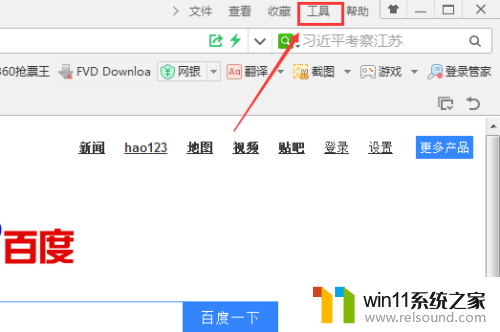
2.在弹出菜单里,选择选项,如下图所示。

3.在选项页面上,点击高级设置,如下图所示。
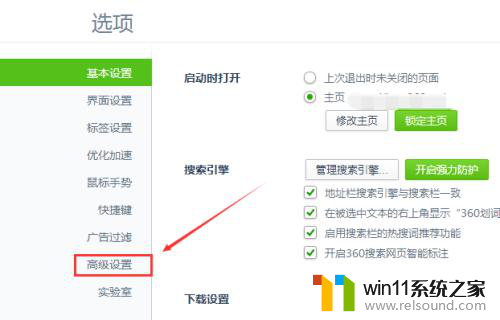
4.在高级设置里,我们找到隐私与安全。然后点击清理上网痕迹设置,如下图所示。
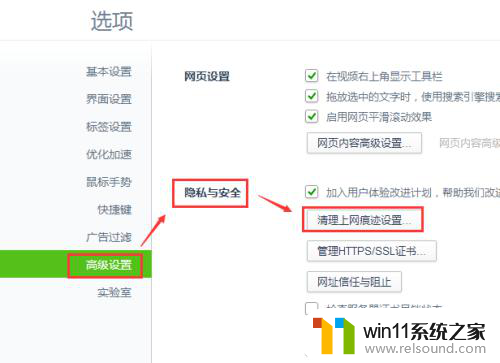
5.在上网痕迹对话框里,可以看到管理保存过的帐号和密码。如下图所示。
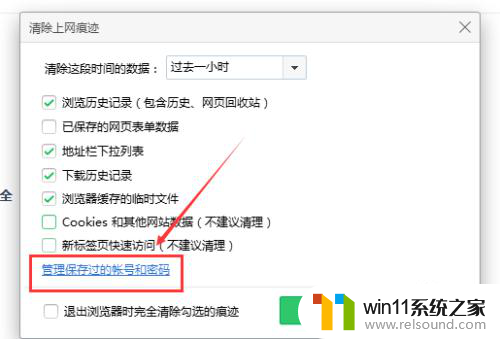
6.点击后,弹出登录管家设置对话框。在网站列表选项卡里可以看到所有保存的帐号和密码,列出了网站名和网址,如下图所示。
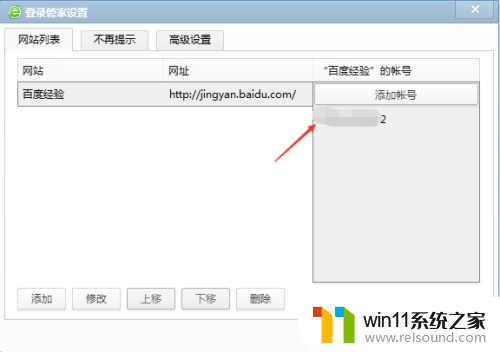
以上就是如何查看360网页保存的密码的全部内容,如果你遇到这种情况,你可以按照以上步骤解决问题,非常简单快速。
360网页保存的密码怎么查看啊 如何在360浏览器中查看已保存的密码相关教程
- Win11预览版:快速查看已保存的Wi-Fi密码新特性发布!
- win10如何看wifi的密码 win10如何查看已连接wifi密码
- 微软Win11预览版新特性,快速查看已保存的Wi-Fi密码,轻松管理网络连接
- 用电脑查看wifi密码的步骤 电脑连接的wifi密码如何查看
- 怎么查无线密码 用手机 安卓手机连接WiFi后怎么查看密码
- win10怎么查看密钥 如何免费查看自己的Windows产品密钥
- 自己qq邮箱号码在哪里看 如何查看我注册的QQ邮箱号码
- 系统密码怎么查看 电脑密码怎么找回
- 观看历史记录查询 浏览器上如何查找历史搜索记录
- win10显存在哪里看 怎么查看电脑显存容量
- 华为系统更新怎么关掉 华为手机如何关闭系统更新
- 蓝牙放歌卡顿怎么解决 蓝牙音箱连接后音乐播放卡顿怎么处理
- win10卡着进不去 win10系统登录页面一直卡在那里怎么办
- 电脑打字反应慢是怎么回事 电脑打字卡性能
- 电脑无线网老是断网怎么回事 电脑连接wifi老是断开怎么回事
- win10系统开机进不去 电脑开机黑屏怎么办
微软资讯推荐
- 1 蓝牙放歌卡顿怎么解决 蓝牙音箱连接后音乐播放卡顿怎么处理
- 2 win10卡着进不去 win10系统登录页面一直卡在那里怎么办
- 3 电脑无线网老是断网怎么回事 电脑连接wifi老是断开怎么回事
- 4 电脑软件卸载不干净怎么办 IObit Uninstaller卸载软件教程
- 5 macos卸载软件 MacOS系统如何完全卸载软件
- 6 屏幕自动熄灭怎么关闭 电脑自动关屏怎么关闭
- 7 怎样改家里的wifi密码 家用wifi密码设置步骤
- 8 windows11背景怎么设置 Windows11背景设置教程
- 9 电脑经常卡死不动是什么原因 电脑卡死原因分析
- 10 微信显示英文怎么设置成中文 如何将微信从英文改成中文
win10系统推荐
系统教程推荐